Wie kann ich gelöschte Dateien von Flash-Laufwerken oder Speicherkarten wiederherstellen?
Wollen Sie aus dem Papierkorb gelöschte Dateien wiederherstellen und wissen nicht wie? Suchen Sie nach einer Lösung, Informationen von Flash-Laufwerken oder Speicherkarten wiederherzustellen? Haben Sie einige Dateien gelöscht und wollen sie jetzt zurückholen? Laden Sie zunächst das Programm herunter und stellen Sie es wieder her.
Wählen Sie das Laufwerk aus, um die Dateien wiederherzustellen
Bevor Sie Hetman Uneraser starten, sollten Sie einige wenige Sicherheitsvorkehrungen treffen. Zunächst sollten Sie beim Download von Hetman Uneraser, die Softwaredaten nicht auf demselben Laufwerk wie die wiederherzustellenden Dateien speichern. Zweitens, nutzen Sie bitte bei der Installation eine andere Festplatte als die mit den wiederherzustellenden Dateien. Das war es schon! Jetzt können Sie den Download und die Installation der Software starten.
Beim ersten Start von Hetman Uneraser sehen Sie die Liste der logischen (Laufwerksnamen) und physischen (Festplatten, Flash-Laufwerke etc.) Geräte. Wählen Sie das Laufwerk oder das Gerät mit den wiederherzustellenden Dateien und das Programm beginnt automat isch mit der Durchsuchung des Laufwerks nach gelöschten Informationen.
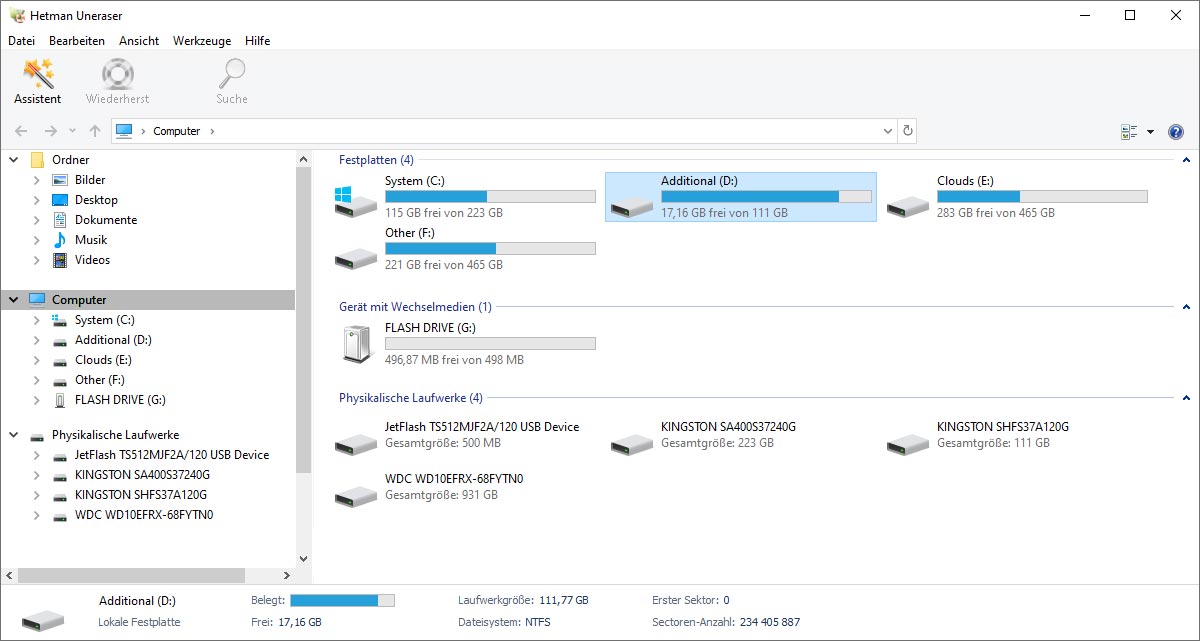
Suchen Sie nach gelöschten Dateien
Klicken Sie einfach auf ein logisches Laufwerk oder physisches Gerät, um den Scanvorgang zu beginnen. Die Software durchsucht das gesamte Laufwerk oder Gerät und zeigt eine Liste von allen bestehenden und gelöschten Dateien und Ordner auf dem Gerät. Gelöschte Dateien und Ordner werden mit einem roten X markiert.
Virtuelle Laufwerksabbilder
Virtuelle Laufwerksabbilder sind bit-genaue Zustandsbilder physischer Geräte oder Partitionen. Virtuelle Laufwerksabbilder sind praktisch, wenn Sie die sicherste Wiederherstellungsumgebung nutzen wollen. Da es immer besser ist an einer Kopie als am Original zu arbeiten, sind virtuelle Abbilder außerdem von Vorteil, da das Programm die Abbilder in einem einzelnen, langem Lesevorgang ausführt anstatt viele zufällige Lesevorgänge anzuwenden. Dies wird genutzt, wenn eine instabile oder physisch ungünstige Festplatte vorliegt.
Sie können ein Abbild von einem kompletten physischen Gerät oder einer bestimmten Partition erstellen. Um ein virtuelles Abbild zu erstellen, wählen Sie den Ordner im Verzeichnis und nutzen Sie den Menübefehl "Service" – "Laufwerk speichern". Sie können den Zielpfad des entstehenden Laufwerkabbilds bestimmen und entscheiden, ob eine Komprimierung ausgeführt werden soll. Die erweiterte Option beinhaltet den Anfangsoffset sowie die Länge des Abbilds. Vergewissern Sie sich, dass der Zielpfad über genügend Speicherplatz für das neue Laufwerksabbild verfügt und starten Sie dann mit "Speichern".
Um Informationen von bestehenden Laufwerksabbildern wiederherzustellen, klicken Sie im Hauptmenü auf "Service" – "Laufwerk mounten" und legen Sie dann den Pfad des DSK-Abbilds fest. Hetman Uneraser mountet das Bild und fügt es der Ordnerstruktur als neues Laufwerk hinzu. Sie können nun dieses Laufwerk durchsuchen und analysieren als wäre es ein physisches Gerät.
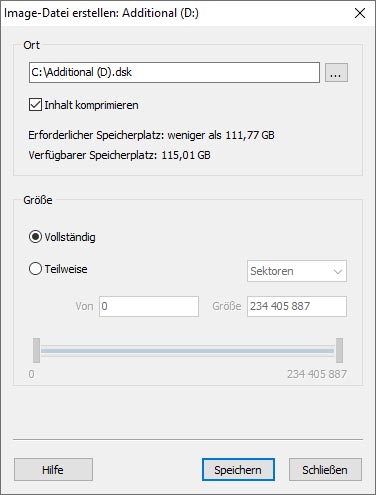
Partitionen finden
Sie können alle zuvor gelöschten Laufwerke finden, indem das physische Gerät durchsucht wird. Alle entdeckten Partitionen werden den für die Analyse verfügbaren Laufwerken hinzugefügt.
Um ein Gerät nach gelöschten Partitionen abzusuchen, wählen Sie das physische Gerät und klicken Sie auf den Befehl "Datei" – "Partitionen finden" im Hauptmenü. Erweiterte Optionen beinhalten das Dateisystem und die ungefähre Position des Laufwerks. Es wird jedoch empfohlen, dass Sie das komplette Gerät nach allen Dateisystemen absuchen, um wirklich alle Partitionen zu entdecken.
Standardmäßig wendet das Programm den Schnellscan an. Wenn Ihre Partition darin nicht gefunden wird, wäre die umfassende Analyse des Geräts sinnvoll. Beachten Sie bitte, dass dieser komplexe Modus langsam ist, da die gesamte Oberfläche der Festplatte eingelesen wird.
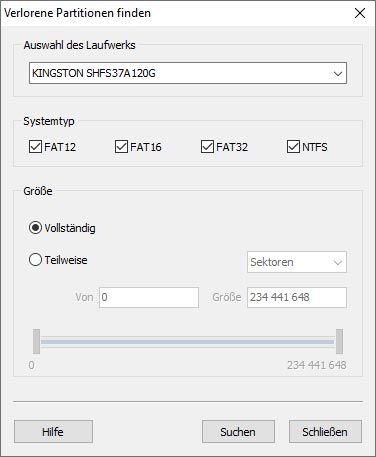
Wiederhergestellte Dateien anzeigen
Ein großer Pluspunkt der Funktionen in Hetman Uneraser ist die Möglichkeit, den Inhalt von gelöschten und wiederherzustellenden Dateien anzuzeigen. Damit können Sie schnell wiederherstellbare Dateien finden, da die Voransicht bereits den fehlerfreien Status der Datei anzeigt.
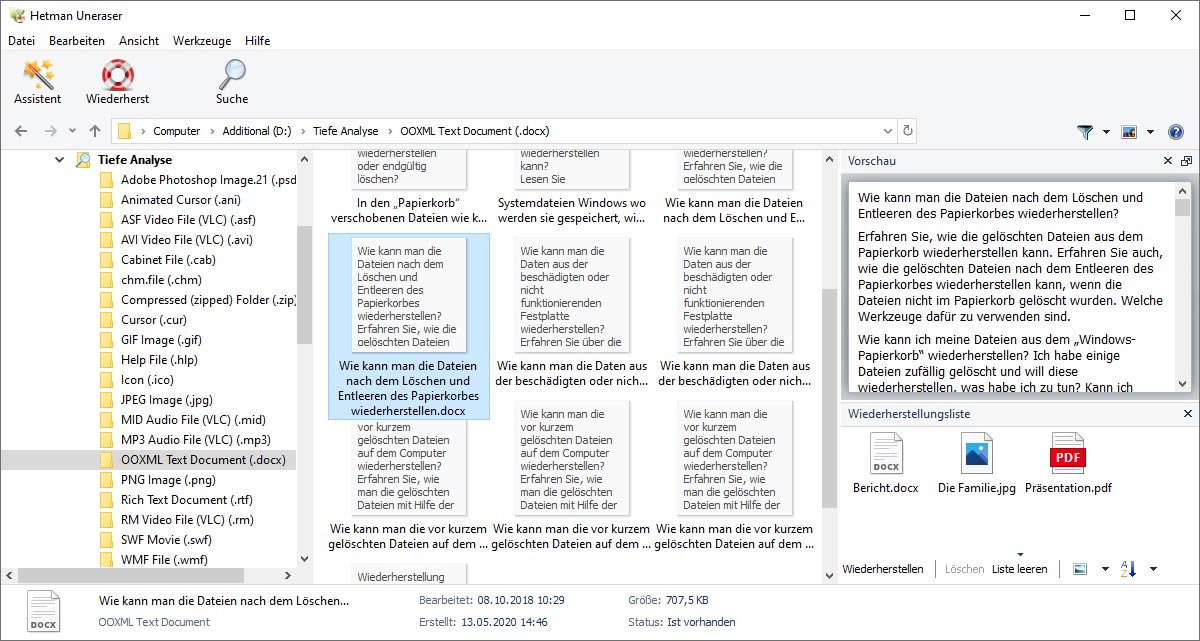
Order „$Verloren und gefunden“
Manchmal kann der ursprüngliche Name oder die Position der Datei nicht ohne Weiteres bestimmt werden. Diese Dateien werden dann im Ordner „$Verloren und gefunden“ abgelegt. Wenn Sie manche Dateien nicht finden, dann sollten Sie in diesem Ordner nachsehen, bevor Sie sich für die Umfassende Analyse entscheiden.
Dateisuche nach „Signaturen“
Im Schnellscan prüft das Programm lediglich das Dateisystem, um gelöschte Dateien aufzuspüren. Diese Methode ist blitzschnell, aber wird ohne Einträge im Dateisystem keine Ergebnisse liefern. Wenn Sie die wiederherzustellenden Dateien nicht sehen können, dann versuchen Sie es mit der Umfassenden Analyse. In diesem Modus durchsucht das Programm die komplette Laufwerksoberfläche mittels inhaltsorientierter Algorithmen nach bekannten Dateitypen. Diese werden anhand von charakteristischen Header-Strukturen und bestehenden Signaturen erkannt (z. B. „FF D8“ für JPEG-Dateien). Um eine umfassende Analyse im System auszuführen, öffnen Sie einfach den Ordner „$Tiefe Analyse“ in Hetman Uneraser. Beachten Sie bitte, dass in diesem Modus die gesamte Laufwerksoberfläche eingelesen wird. Die Analyse kann je nach Größe und Geschwindigkeit des Laufwerks einige Zeit in Anspruch nehmen.
Voransicht vor der Wiederherstellung
Die Voransicht unterstützt eine Vielzahl von Formaten, darunter Digitalkameras, Archive, Dokumente, Tabellenkalkulationen, ausführbare Dateien, Video- und Audiodateien. Wenn die Datei korrekt in der Voransicht angezeigt wird, dann ist eine Wiederherstellung quasi sichergestellt. Beachten Sie bitte, dass die Voransicht keine externe Software oder Dateisammlungen nutzt, deshalb können Sie z. B. einfach Word-Dokumente ohne Microsoft Office vorher einsehen.
Wiederherstellen von Dateien aus verschiedenen Ordnern
Bei der Wiederherstellung mehrerer Dateien aus mehreren Ordnern steht Ihnen die Funktion „Wiederherstellungsliste“ zur Verfügung. Dieses Menü ist am unteren rechten Rand des Hauptfensters zu finden. Sie können Dateien und ganze Ordner in den Wiederherstellungskorb durch Drag&Drop ziehen. Haben Sie alle Dateien der Liste hinzugefügt, dann klicken Sie auf die Schaltfläche „Wiederherstellung“ auf der Hauptleiste.
Analyseinformationen speichern
Die Analyse des wiederherstellbaren Datenträgers hat viel Zeit in Anspruch genommen (aufgrund des großen Volumens oder der schlechten Computerleistung), und aus irgendeinem Grund müssen Sie das Programm beenden? Speichern Sie Informationen zu einer bereits abgeschlossenen Analyse, um ein längeres erneutes Scannen einer Festplatte, eines Flash-Laufwerks oder einer Speicherkarte zu vermeiden. Sie können Analyseinformationen zu einem für Sie geeigneten Zeitpunkt laden.
Gehen Sie zum Menü «Analyseinformationen speichern» und speichern Sie die Datei mit Datenanalyseinformationen (* .dai).
Wählen Sie «Analyseinformationen laden» und laden Sie die Datei mit Datenanalyseinformationen (*.dai). Speichern Sie danach die wiederhergestellten Dateien.
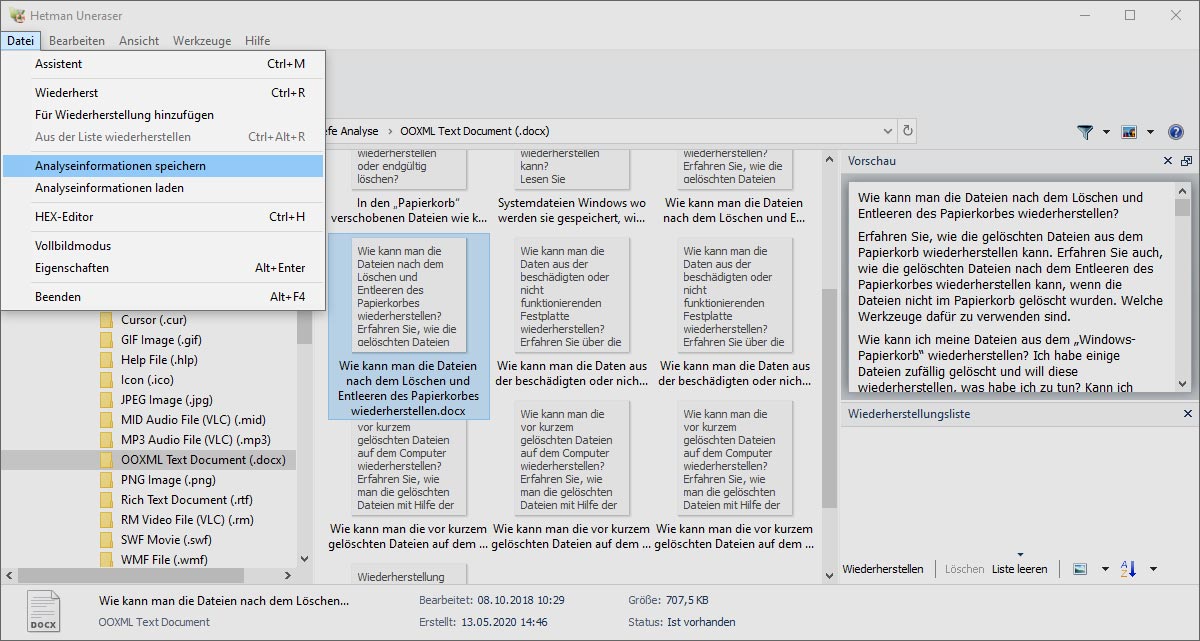
Durchsuchen Sie die Liste der wiederhergestellten Dateien
Die Suche nach einer bestimmten gelöschten Datei ist manchmal nicht so einfach. Hetman Uneraser hilft Ihnen durch den Einsatz umfassender und multi-dimensionaler Sortierungs-, Filterungs- und Suchoptionen genau die Ergebnisse zu erhalten, die Sie wiederherstellen wollten.
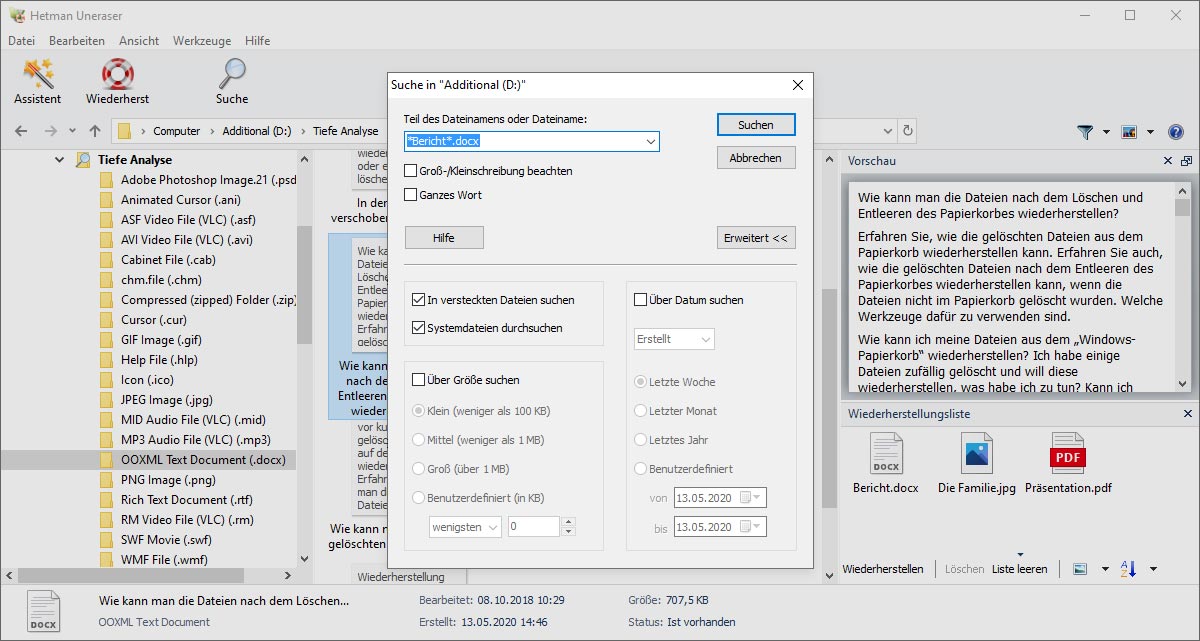
Filterung und Suche von Dateien
Sie können bestehende (nicht gelöschte) Dateien ausblenden oder anzeigen lassen, in dem der Befehl „Ansicht“ - „Filter“ im Hauptmenü genutzt wird. Die Suche wird mit dem Befehl „Bearbeiten“ - „Suche“ begonnen. Sie können Dateien nach Name, Größe, Erstellungsdatum, Änderungsdatum und letztem Zugangsdatum filtern. Die Standardsuche listet die Dateien nach Namen auf. Eine andere Reihenfolge erreichen Sie durch Klick auf den Dateibereich und Auswahl des gewünschten Sortiermodus.
Sortierung von Dateien
Wenn Sie wiederherzustellende Dateien gewählt haben, klicken Sie zum Start des Assistenten auf „Wiederherstellen“. Der Assistent hilft Ihnen bei der sicheren Speicherung Ihrer Dateien. Er überprüft, ob Sie ein anderes Gerät zur Speicherung verwenden, um Schäden oder Überschreibungen der gelöschten Daten zu vermeiden. Beachten Sie bitte, dass die Speicherung nur nach dem Kauf einer Lizenz möglich ist. Die Testversion kann lediglich die Voransicht ausführen. Sie müssen nach dem Lizenzerwerb das Programm allerdings NICHT neu starten oder das Laufwerk neu durchsuchen lassen. Geben Sie einfach den Registrierungsschlüssel im Formular ein und Sie können mit dem Schritt Speichern unverzüglich fortfahren
Wiederhergestellte Dateien speichern
Prüfen Sie, ob Sie ein anderes Laufwerk, Flash-Laufwerk oder externe Speichermedium für die wiederherzustellenden Informationen zur Verfügung haben. Wenn Sie die Informationen auf demselben Laufwerk mit den gelöschten Informationen speichern wollen, zerstören Sie gerade die Informationen, die Sie retten wollen.
Wenn Sie also die wiederherzustellenden Dateien auf Laufwerk „C:“ haben, dann speichern Sie die wiederhergestellten Dateien auf Laufwerk „D:“ ab. Nur so wird eine Wiederherstellung zum Erfolg.
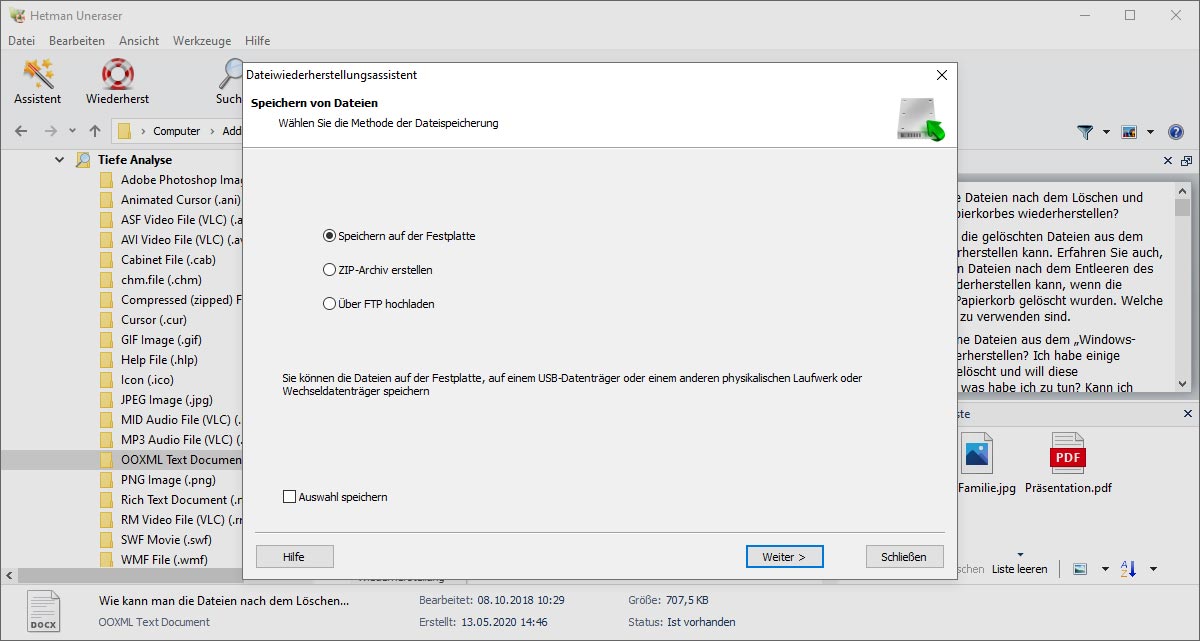
Speichern in einem Ordner
Die Speicherung der wiederhergestellten Dateien ist am einfachsten in einem Ordner eines Laufwerks. Dazu benötigen Sie ein anderes Laufwerk, ein Flash-Laufwerk oder ein anderes Speichermedium.
Hetman Uneraser kann die ursprüngliche Ordnerstruktur, das NTFS-Dateisystem rekonstruieren und die unbekannten Zeichen in den Dateinamen mit etwas Lesbarem ersetzen, wenn die entsprechenden Kästchen aktiv sind.
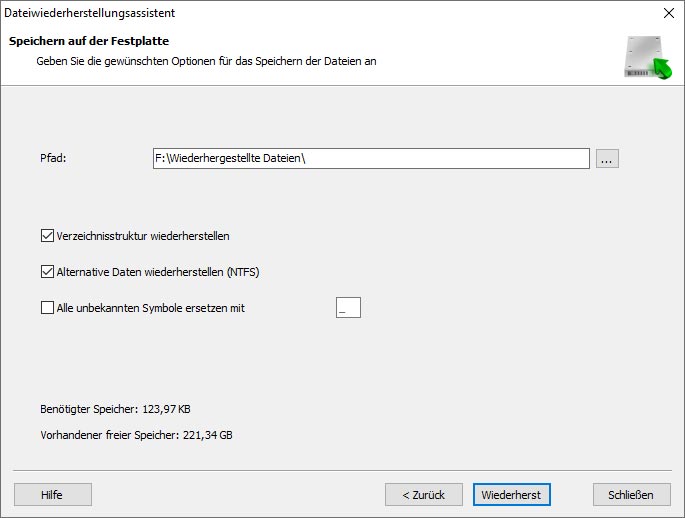
ISO-Images erstellen
Wenn Sie Dateien für einen Kunden wiederherstellen, ist die Erstellung von brennbaren ISO-Images eine beliebte Option. Die Option ähnelt der des Brennvorgangs von CDs oder DVDs, z. B. müssen Sie die Laufwerksbezeichnung und das Dateisystem festlegen und entscheiden, ob die ursprüngliche Ordnerstruktur rekonstruiert wird.
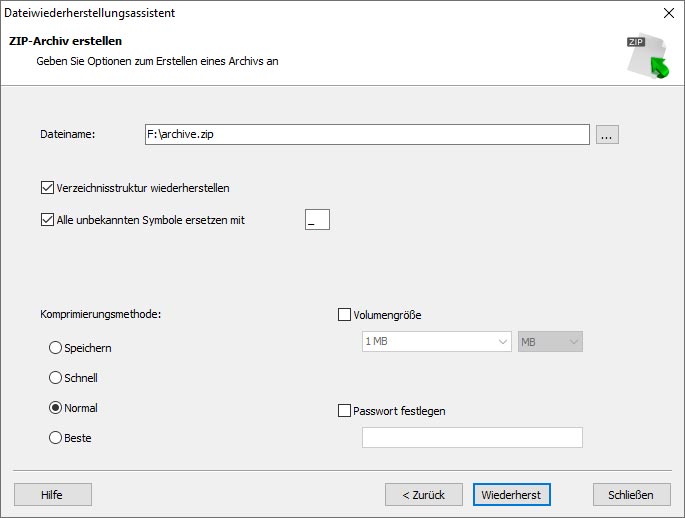
FTP-Verbindung zum Hochladen von Informationen auf den Server
Sie können einen entfernten FTP-Server als Endpunkt für wiederherzustellende Dateien bestimmen. Legen Sie den Servernamen, den Port und die Adresse fest, geben Sie Login-Daten ein und entscheiden Sie sich für den aktiven oder passiven Transfermodus. Hetman Uneraser nutzt FTP-Proxys. Wie in anderen Speicheroptionen können Sie entscheiden, ob die ursprüngliche Ordnerstruktur der Daten rekonstruiert werden soll.
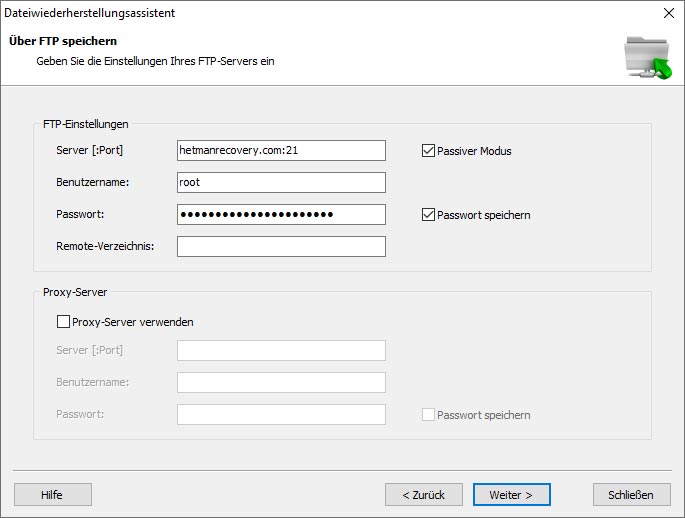
Schnellstart
In diesem Video-Tutorial lernen Sie die wichtigsten Funktionen von Hetman Uneraser zusammengefasst kennen. Schauen Sie das Video an und machen Sie sich mit dem komplexen Wiederherstellungsvorgang bekannt, wenn Sie von Anfang an das richtige Programm haben! Beachten Sie, dass alle korrekt in der Voransicht angezeigten Dateien auch garantiert wiederhergestellt werden können.
-
Welche Dateisysteme sind optimal für ein Flash-Laufwerk oder eine Speicherkarte?
Die optimale Wahl des Dateisystems für ein Flash-Laufwerk oder eine Speicherkarte hängt von den Bedürfnissen des Benutzers und den Nutzungsbedingungen ab:
- FAT32: Für Windows, macOS, Linux und die meisten mobilen Geräte.
- exFAT: unterstützt große Dateien und Datenmengen; für Windows, macOS und Linux.
- NTFS: für große Datenmengen und lange Dateinamen; für Windows.
- APFS (Apple File System): für Apple-Geräte; ist Standard für macOS.
- EXT4: ist der Standard für Linux.
-
Wie kann man ein Flash-Laufwerk diagnostizieren, wenn es nicht richtig funktioniert?
Hier sind einige Diagnose-Dienstprogramme für USB-Flash-Laufwerke, die dabei helfen, Probleme zu identifizieren und ihren Zustand zu überprüfen:
- H2testw
- CrystalDiskMark
- USB Flash Drive Tester
- Check Flash
- Victoria
-
Wie kann ich gelöschte Dateien von der Speicherkarte eines Mobilgeräts wiederherstellen?
Um gelöschte Dateien von der Speicherkarte eines Mobilgeräts wiederherzustellen, sollten Sie die folgenden Schritte ausführen:
- Verwenden Sie keine Speicherkarte mehr.
- Verbinden Sie es über einen Kartenleser oder einen speziellen Adapter für Speicherkarten mit dem Computer.
- Verwenden Sie ein Datenwiederherstellungsprogramm: Laden Sie Hetman Uneraser herunter und installieren Sie es.
- Scannen Sie Ihre Speicherkarte: Wählen Sie einen umfassenden oder vollständigen Scan, um bessere Ergebnisse zu erzielen.
- Gelöschte Dateien wiederherstellen: Nachdem der Scan abgeschlossen ist, zeigt das Programm eine Liste der erkannten Dateien an, die wiederhergestellt werden können.
-
Bieten Hersteller von Flash-Laufwerken und Speicherkarten eigene Dienstprogramme zur Datenwiederherstellung oder Mediendiagnose an?
Viele Hersteller von Flash-Laufwerken und Speicherkarten bieten ihre eigenen Dienstprogramme zur Datenwiederherstellung oder Mediendiagnose an.
- SanDisk RescuePRO: Ein Programm zur Datenwiederherstellung von Flash-Laufwerken und Speicherkarten. SanDisk.
- Kingston DataTraveler Vault Privacy (DTVP): Ein Programm zur Datenwiederherstellung von geschützten Kingston-Flash-Laufwerken.
- Transcend RecoveRx: Ein Programm zur Datenwiederherstellung von Transcend-Speicherkarten und Flash-Laufwerken.
- Samsung Magician: Ein Programm zur Verwaltung und Diagnose von SSDs und anderen Samsung-Medien. Beinhaltet Leistungstests und Diagnosefunktionen.
- Lexar Image Rescue: Programm zum Wiederherstellen gelöschter Fotos und Videos von Lexar-Speicherkarten.
- ADATA SSD Toolbox: Dienstprogramm zur Diagnose und Verwaltung von ADATA-Medien. Obwohl für SSD gedacht, kann es für Speicherkarten derselben Marke nützlich sein.
- PNY USB Flash Drive Recovery Tool: Programm zur Datenwiederherstellung von PNY-Flash-Laufwerken.
- Patriot SSD ToolBox: Ein SSD-Diagnoseprogramm, das auch für andere Patriot-Medien nützlich sein kann.
-
Ist es möglich, Dateien, die von einem Flash-Laufwerk oder einer Speicherkarte gelöscht wurden, mit Standard-Betriebssystemtools wiederherzustellen?
Das Wiederherstellen von Dateien, die von einem Flash-Laufwerk oder einer Speicherkarte gelöscht wurden, ist mit Standard-Betriebssystemtools möglich, die Möglichkeiten dieser Tools sind jedoch begrenzt. Hier sind einige Optionen:
- Papierkorb (Recycle Bin).
- Der Befehl chkdsk: Kann dabei helfen, Dateisystemfehler zu beheben und möglicherweise einige verlorene Dateien wiederherzustellen.
- Datenträgereigenschaften: Klicken Sie mit der rechten Maustaste auf das Flash-Laufwerk oder die Speicherkarte, wählen Sie „Eigenschaften“ und dann die Registerkarte „Extras“ und klicken Sie auf „Auf Datenträgerscan auf Fehler prüfen“.
Schreiben Sie ein Testimonial
Lesen Sie die Bewertungen der Benutzer zu Hetman Software-Programmen oder teilen Sie Ihre Erfahrungen mit. Ihre Bewertung wird nach der Moderation veröffentlicht. Wir schätzen Ihre Meinung! Gesamtbewertung: 43. Durchschnitt: 4.56.





Empfohlene Werkzeuge
Wir empfehlen Ihnen, sich mit den Funktionen anderer Hetman Software-Dienstprogramme vertraut zu machen. Sie können beim Kauf erheblich sparen oder ein Programm mit den besten Funktionen kaufen.
